|
Para registrar el préstamo de un archivo físico solicitado por un usuario, accione el botón  de la barra de herramientas principal. Para editar los datos de un registro de préstamo que se encuentra en "Emisión", selecciónelo en la lista de registros y accione el botón de la barra de herramientas principal. Para editar los datos de un registro de préstamo que se encuentra en "Emisión", selecciónelo en la lista de registros y accione el botón  . .
En los respectivos campos de la pantalla de datos, es presentado el identificador del registro y la situación en la cual este se encuentra. También están disponibles las siguientes pestañas:
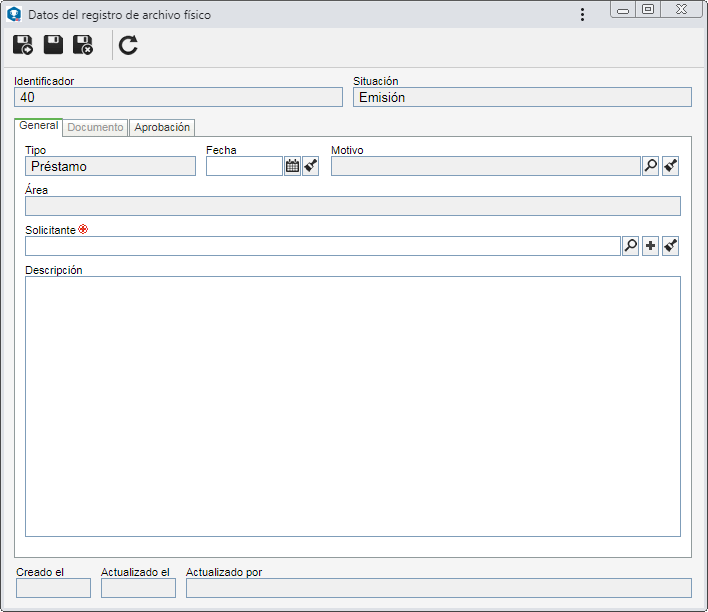
Notas: Para registrar una copia, es necesario llenar los campos requeridos en la pestaña General. Después de guardar los datos por primera vez, las pestañas Documento y Aprobación serán habilitadas para llenado.
Campo
|
|
Tipo
|
Presenta la operación que está siendo registrada.
|
Fecha
|
Presenta la fecha en la cual se está realizando el registro, siendo posible editarla. En este caso, seleccione la fecha de la solicitud de préstamo.
|
Motivo
|
Llene este campo para informar un motivo para la consulta. En este caso, seleccione el motivo deseado.
|
Área
|
Este campo presenta el nombre del área a la cual pertenece el usuario que está realizando el registro, después de guardar el registro por primera vez.
|
Solicitante
|
Seleccione el usuario que solicitó el préstamo que está siendo registrado. Utilice los botones al lado del campo, para incluir un nuevo usuario y definirlo como solicitante y limpiar el campo.
|
Descripción
|
Llene este campo para registrar información importante sobre el préstamo realizado.
|
|
Código de barras
|
Utilice este campo para incluir los documentos prestados, en la lista de registros ubicada en la parte inferior de la pantalla y así asociarlos al registro. Para eso, informe el identificador o código de barras del documento deseado y accione el botón "Incluir" al lado del campo. El código de barras puede ser informado también, por medio de un lector de código de barras. Deben ser incluidos solo documentos que ya fueron archivados. Repita el procedimiento para incluir tantos documentos como sea necesario. El código de barras de un documento es generado en el componente SE Documento, por medio del reporte "Etiqueta de los documentos".
Otra forma de incluir documentos es por medio del botón "Asociar" de la barra de herramientas lateral, descrito a continuación.
|
En el listado, son presentados los datos de los documentos asociados al registro. Si en la pestaña Control  sección Archivo físico de la categoría del documento que será prestado, es llenado el campo "Plazo de devolución de original", el campo de la columna Plazo de devolución será llenado por el sistema con la fecha equivalente a la cantidad de días de préstamo a partir de la fecha actual, siendo posible modificarla por medio del botón "Editar", descrito a continuación. sección Archivo físico de la categoría del documento que será prestado, es llenado el campo "Plazo de devolución de original", el campo de la columna Plazo de devolución será llenado por el sistema con la fecha equivalente a la cantidad de días de préstamo a partir de la fecha actual, siendo posible modificarla por medio del botón "Editar", descrito a continuación.
En la barra de herramientas lateral, están disponibles los siguientes botones:

|
Accione este botón para editar el plazo de devolución del documento seleccionado en la lista de registros. En la pantalla que se abrirá, seleccione la fecha deseada y guarde el registro.
|

|
Accione este botón para asociar al registro, los documentos prestados. En la pantalla que se abrirá, ubique y seleccione los documentos deseados. Enseguida, guarde la selección. Solamente serán presentados los documentos que ya fueron archivados. Para seleccionar más de un documento a la vez, utilice las teclas SHIFT o CTRL del teclado, o el check al lado de cada registro.
|

|
Accione este botón para desasociar del registro, el documento seleccionado en el listado.
|

|
Accione este botón para visualizar el archivo electrónico del documento seleccionado en el listado.
|

|
Accione este botón para visualizar la pantalla de datos del documento seleccionado en la lista de registros. Consulte la documentación específica del componente SE Documento para obtener más detalles sobre la pantalla de datos de un documento.
|
|
En la pestaña Aprobación están disponibles los siguientes campos:
|
Aprobar
|
Este campo no está disponible en la etapa de registro.
|
Justificación
|
Llene este campo para registrar una información relevante sobre el préstamo del archivo físico.
|
Aprobador
|
Este campo no está disponible en la etapa de registro.
|
Ejecutor
|
Este campo será llenado por el sistema cuando el registro de préstamo sea finalizado, con los datos del usuario que realizó esta operación.
|
|
Utilice los botones Guardar y nuevo, Guardar y Guardar y salir, para guardar los datos del registro sin enviarlo para la próxima etapa. Para enviar el registro para la próxima etapa, sin salir de la pantalla de datos, accione el botón  de la barra de herramientas. Vea más detalles en Finalizar emisión de registro de préstamo. de la barra de herramientas. Vea más detalles en Finalizar emisión de registro de préstamo.
|







